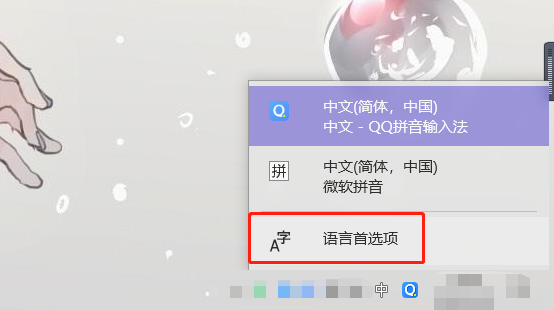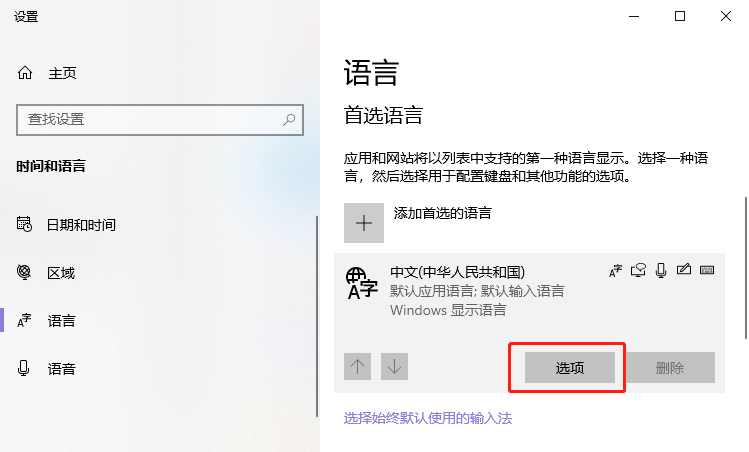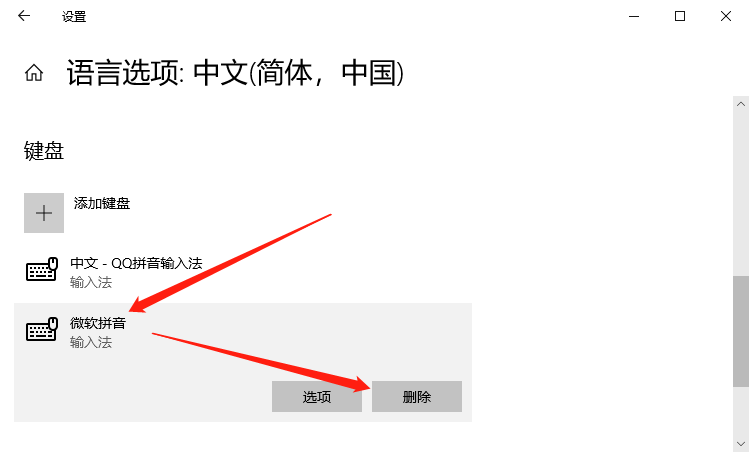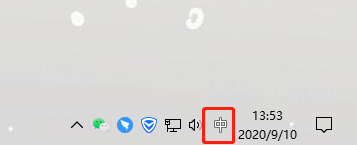win10怎么禁用微软拼音输入法 win10怎么禁用微软拼音输入法设置
来源: 最后更新:22-12-09 12:18:58
导读:win10怎么禁用微软拼音输入法?在win10系统中,有一个自带的微软拼音输入法,但是不是所有用户都喜欢使用微软拼音输入法,那怎么将微软拼音输入法禁用、删除呢,
-
win10怎么禁用微软拼音输入法?在win10系统中,有一个自带的微软拼音输入法,但是不是所有用户都喜欢使用微软拼音输入法,那怎么将微软拼音输入法禁用、删除呢,下面就和小编一起来看看吧!
1、在win10桌面的右下角,在任务栏中点击输入法图标,选择【语言首选项】;

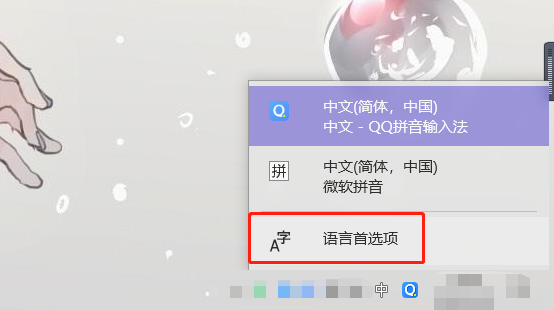
2、进入语言设置之后,在右侧下滑点击【中文】,选择【选项】;

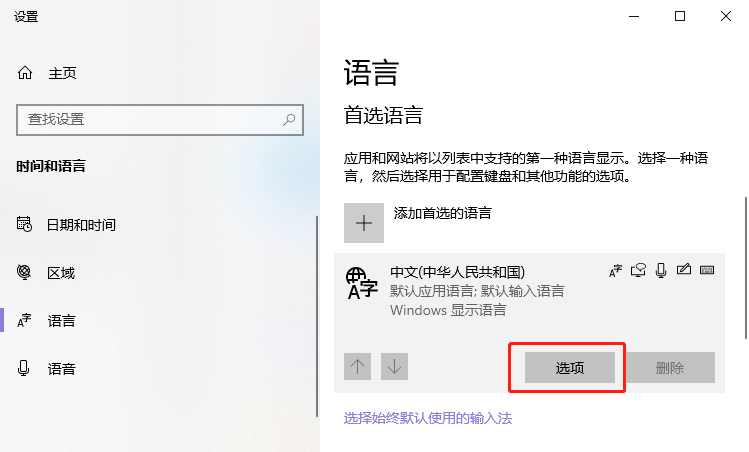

3、然后下滑,找到“键盘”,点击【微软拼音】,选择【删除】一项;
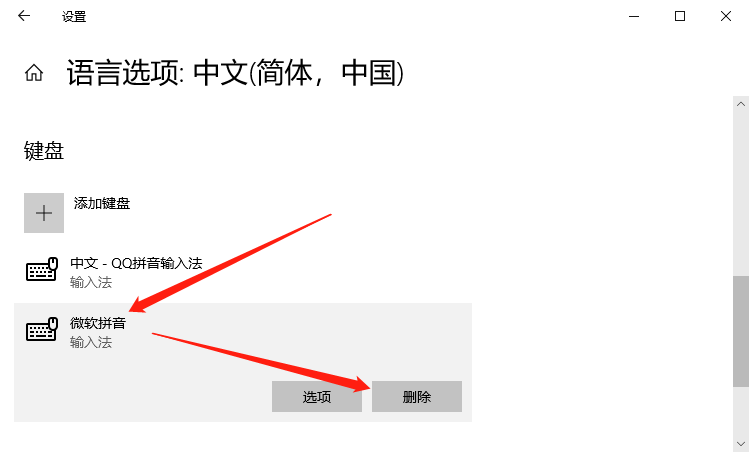
4、最后,右下角的输入法图标就会消失,只显示当前输入法的中/英文状态。
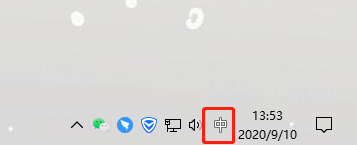
以上就是win10怎么禁用微软拼音输入法的全部内容了,希望以上内容对您有所帮助!
免责声明:本文系转载,版权归原作者所有;旨在传递信息,其原创性以及文中陈述文字和内容未经本站证实。
帮同学化妆最高日入近千 帮朋友化妆帮同学化妆最高日入近千?浙江大二女生冲上热搜,彩妆,妆容,模特,王
2023吉林省紧缺急需职业工种目录政策解读 2024张杰上海演唱会启东直通车专线时间+票价 马龙谢幕,孙颖莎显示统治力,林诗栋紧追王楚钦,国乒新奥运周期竞争已启动 全世界都被吓了一跳(惊吓全世界)热门标签
热门文章
-
和数字搭配的女孩名字(和数字搭配的女孩名字大全) 24-10-07
-
灯笼花一年开几次花 灯笼花一年开几回 24-10-07
-
冬桃苗品种 冬桃苗品种有哪些 24-10-07
-
长绒棉滑滑的冬天会不会冷(长绒棉是不是很滑) 24-10-07
-
竹子冬天叶子全干了怎么办 竹子冬天叶子干了来年还能活吗 24-10-07
-
春天移栽牡丹能开花吗(春天移栽牡丹真的不开花吗) 24-10-07
-
表示心酸的一句话 表示心酸的一句话简短 24-10-07
-
轮胎气门嘴用什么胶(轮胎气门嘴用什么胶好) 24-10-07
-
windows安装redis缓存使用图文教程(windows下redis安装步骤) 24-10-07
-
康乃馨怎么繁殖(康乃馨怎么繁殖方法) 24-10-06